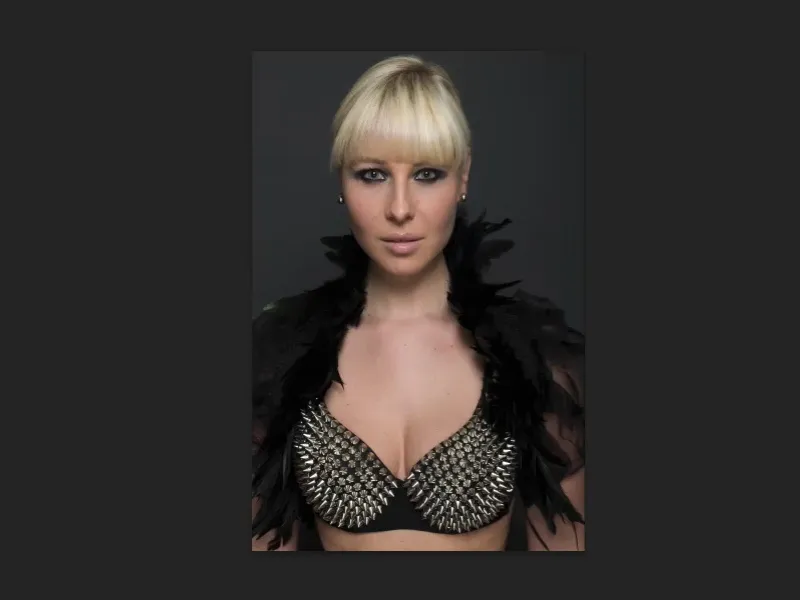В этом учебнике мы рассмотрим техники искажения. Мы используем здесь обливание, искривление, деформацию, все, что позволяет изменить человека. Я не говорю обязательно о "оптимизации", потому что, на мой взгляд, в индустрии моды и рекламы идеал красоты... да, это уже не идеал красоты. Это просто идеальное изображение нашего общества, если я могу так осторожно выразиться, которого, к сожалению, на самом деле не существует, но в настоящее время все работает так, к сожалению, с небольшим намеком.
Тем не менее, я хочу вам показать эти техники, потому что они действительно классные, действительно простые с точки зрения фотошопа. Вот изображение: Замечаете что-то необычное? Видите какие-либо ошибки? Лицо кажется обилвенным, нос, губы? Думаю, вы бы не заметили этого с первого взгляда.
Я включу оригинал (До изображение), такое, каким оно вышло из камеры. Если вы сравните оба изображения, то увидите, что лицо сдвинуто внутрь и вытянуто наружу. Это добавляет ей немного достоинства, потому что теперь у нее больше особенностей в глазах. Она стала чуть уже и декольте немного сдвинулось внутрь, все это выглядит очень компактно. И это немного этот идеал красоты: всегда стройнее, всегда выше, всегда узже, все более выразительное. И сейчас мы это делаем.

Представление трех фильтров: Искривление, Обливание, Выпуклость
Я подготовил разные вещи в этом файле PSD. Я покажу вам их кратко, и затем мы все это повторим. Говорю, это все базовые вещи, которые вам понадобятся, но с этими базовыми вещами вы можете сделать очень много.
Это, например, Искривление-фильтр (Изображение после). Если вы пристально посмотрите на декольте и эти шипы, то увидите, как они здесь плавно переходят друг в друга. Но я уверен, что если вы покажете это так, как на конечном результате, то никому это не было бы заметно. Мы применили фильтр Искривление без выделения, сдвинув всю область верхней части тела вправо, потому что я подумал: Как это будет выглядеть, если голова немного повернется вправо? Включая все перья... Ничего сложного, вы увидите.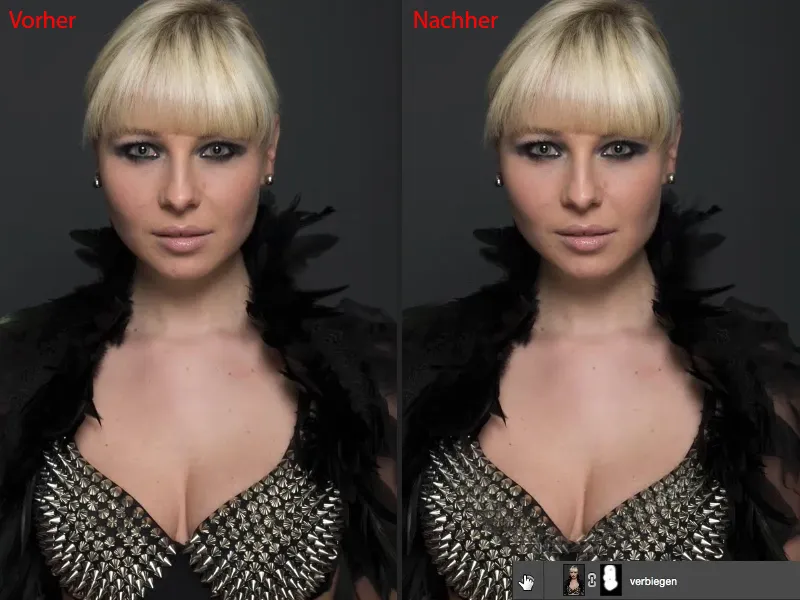
Далее, конечно же, классика в области формирования: фильтр Обливание (Изображение после). Я покажу вам, как лучше всего использовать его без разрушения.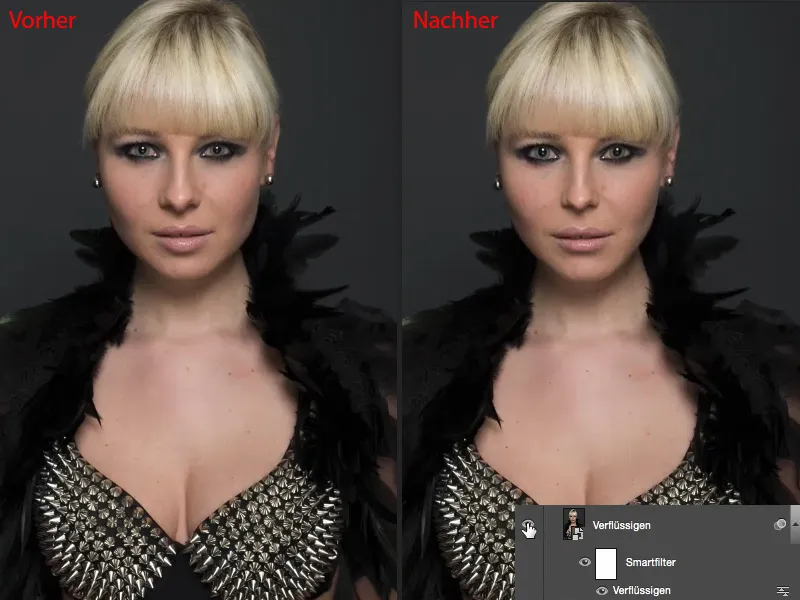
И, наконец, что-то, что, я думаю, используют не так много людей: фильтр Выпуклость (Изображение после). С Выпуклостью я могу не только создавать вмятины на изображениях, которые всегда выглядят уродливо, или какие-то впадины, если я иду в отрицательное направление, но я также могу красиво и не разрушая использовать его над человеком, изменять его форму.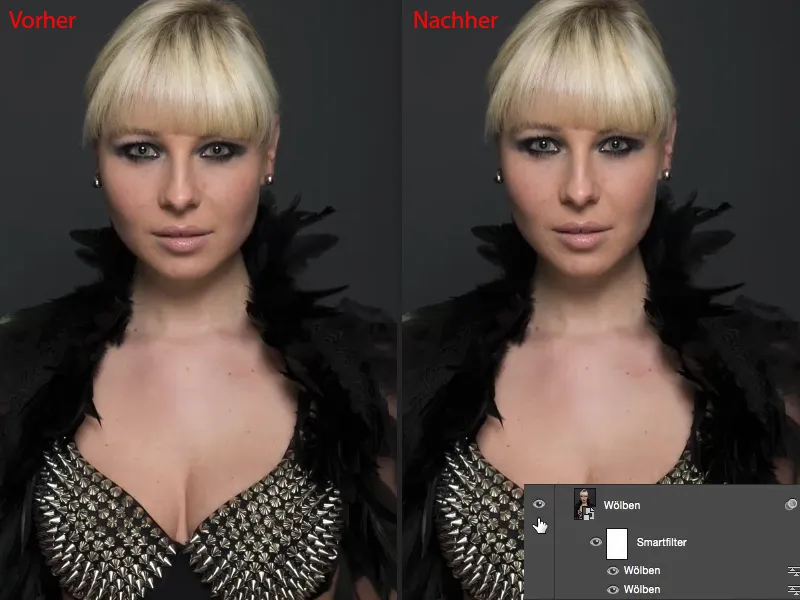
Применение фильтра Искривления
Давайте начнем: мы начнем с фильтра Искривление. Вы создаете копию слоя через Cmd + J (Strg + J) (1) и затем переходите к Слой>Смарт-объект>Конвертировать в смарт-объект (2). Мы, конечно же, хотим иметь возможность в любой момент снова получить доступ к этим настройкам фильтра. Затем вы переходите к группе Фильтры искажения- и выбираете здесь фильтр Искривление (3).
Превью немного маленькое, к сожалению. Adobe должна улучшить это - давайте сделаем более крупные превью для всех фильтров, лучше сразу в реальном времени в изображении. И теперь вы можете немного повернуть голову вправо (4) и влево (5), покачать головой. Всегда весело. Конечно, это также работает с другими частями тела (6), ...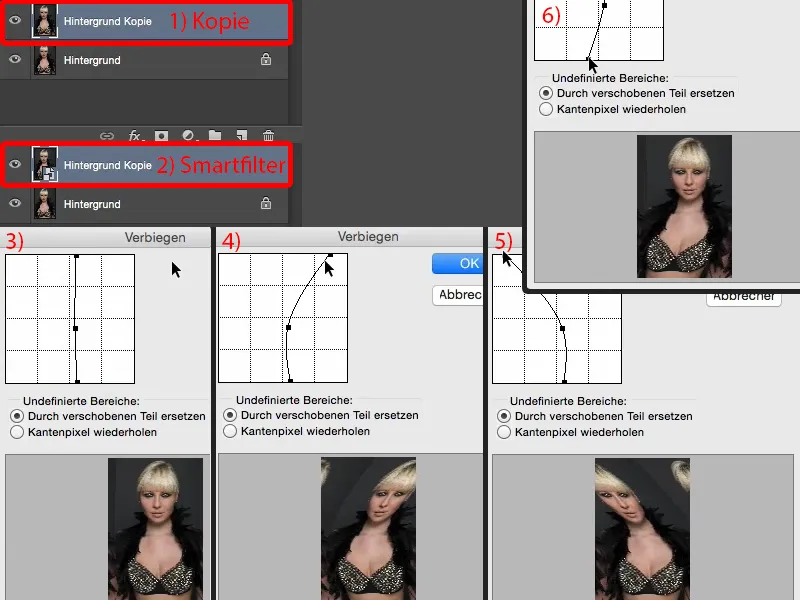
... но что я хочу сделать сейчас: Я перемещаю точки (1) всего лишь на пару миллиметров вправо (2). На это я действительно хотел бы увидеть более крупное рабочее поле...
Перемещение точек приводит к сдвигу всех пиксельных слоев вправо. Я могу сделать это также через маску и обрезать область, но если фильтр Искривление уже так хорошо работает, то я могу его и использовать. Подтвердить с ОК.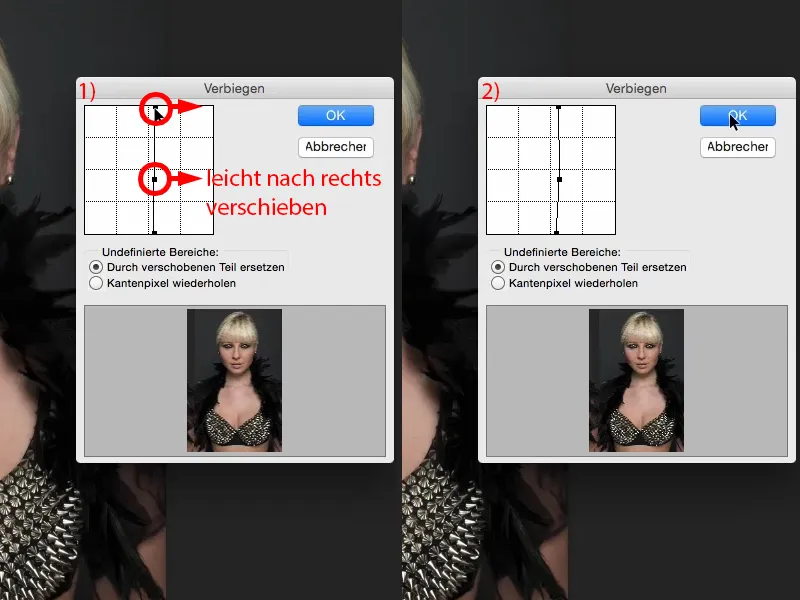
Затем я создаю маску слоя здесь (1). И сначала инвертирую ее (2). Теперь я снова на начальном этапе (3), ...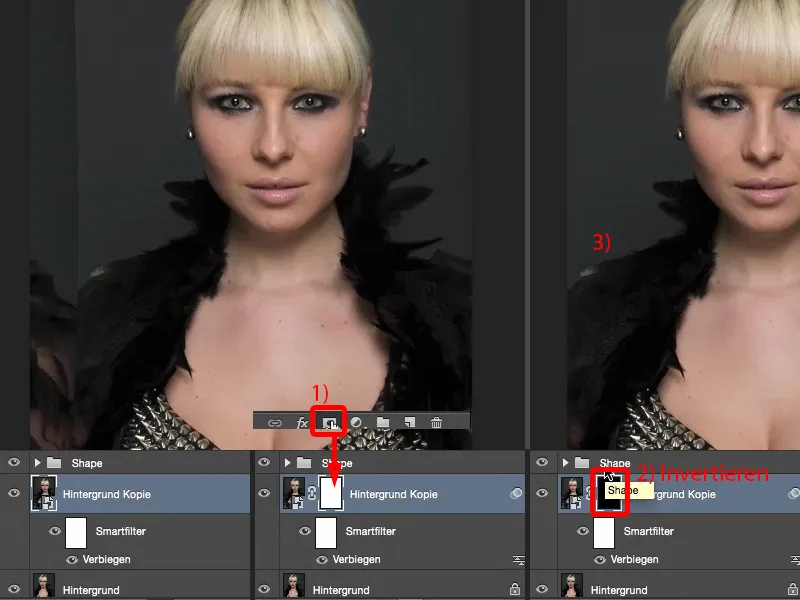
... беру свою кисть, устанавливаю непрозрачность на 100 % и рисую при мягком крае (1) новое лицо (2). Мне не нужно выделение, все это сделано через мягкую маску. Вот там внизу (стрелка на изображении 3), я еще подожду немного, вернусь позже.
И даже в этой области (4) я остановлюсь, там, где я вижу эти перья. Тогда мне может быть нужно еще раз пройтись по середине (5) и, возможно, убрать волоски (6).
Так что, вы видите, вам не нужно вырезать ничего. Поскольку это, по сути, просто нарисовано через маску (7), ...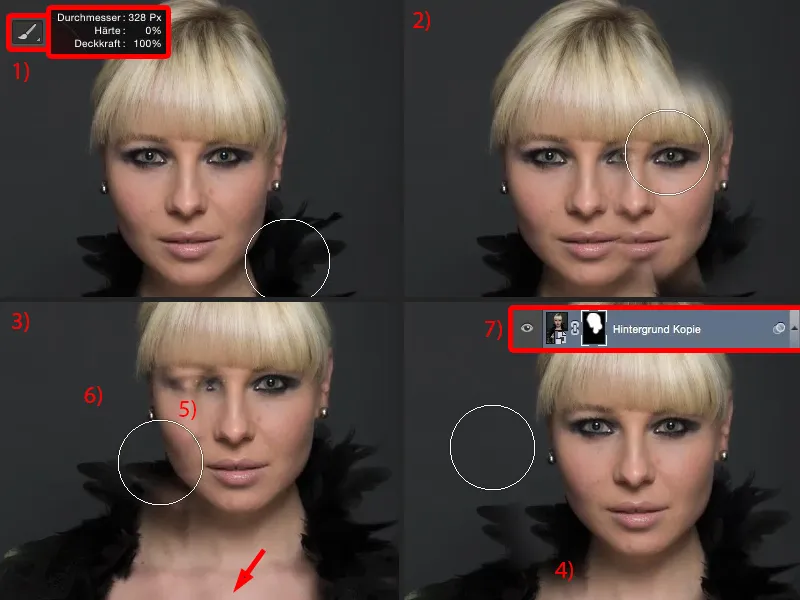
... теперь мне нужно просто немного плавнее сделать определенные переходы. И все это происходит с помощью кистью с уменьшенной прозрачностью (1). Затем просто нарисуйте здесь то, как это хорошо выглядит на вашем изображении. Если вы хотите удалить перья, просто нарисуйте поверх них (2). Вот как это, примерно, должно выглядеть. Конечно, вам нужно уделить этому немного больше времени, чем я сейчас для этого обучения, но тогда это будет круто выглядеть.
Эту область (3) мы обязательно должны очень хорошо замаскировать, здесь также можно вырастить перо (4).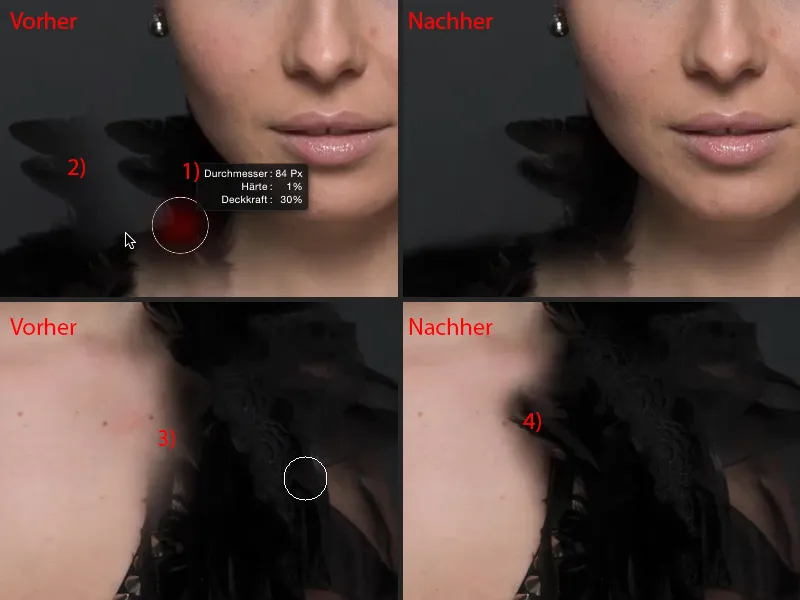
Теперь понизим немного прозрачность (1). Так что обработка занимает некоторое время - конечно же, перья являются прекрасным примером - так что не трогайте перья, если хотите что-то искривить. Это требует больше работы, чем оправдывает себя.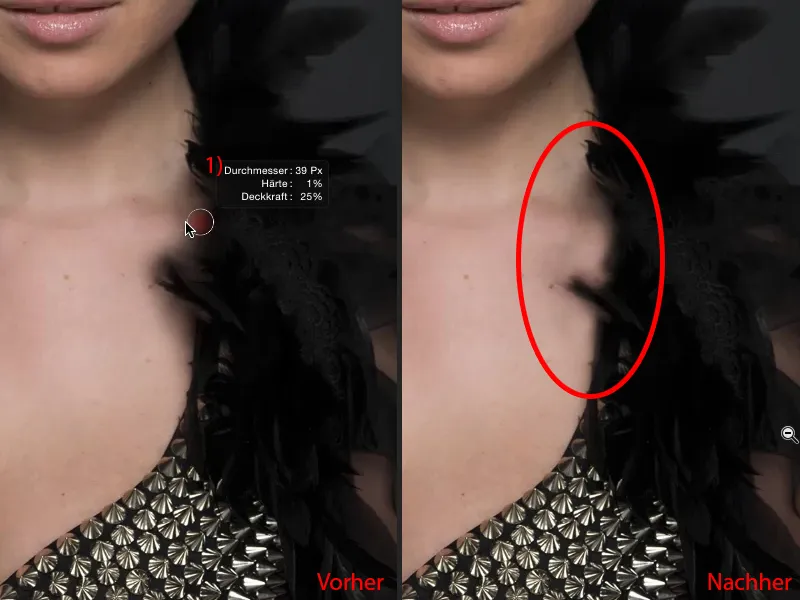
И вы уже почти закончили. Здесь у нас, возможно, еще одна область (1), которую нужно немного больше разработать. Примерно так, по моему мнению, можно оставить (После). Так что вам просто нужно работать чуть тщательнее, чем я сейчас, но тогда это уже будет выглядеть довольно круто. Здесь сверху еще один край, который также нужно замазать (2).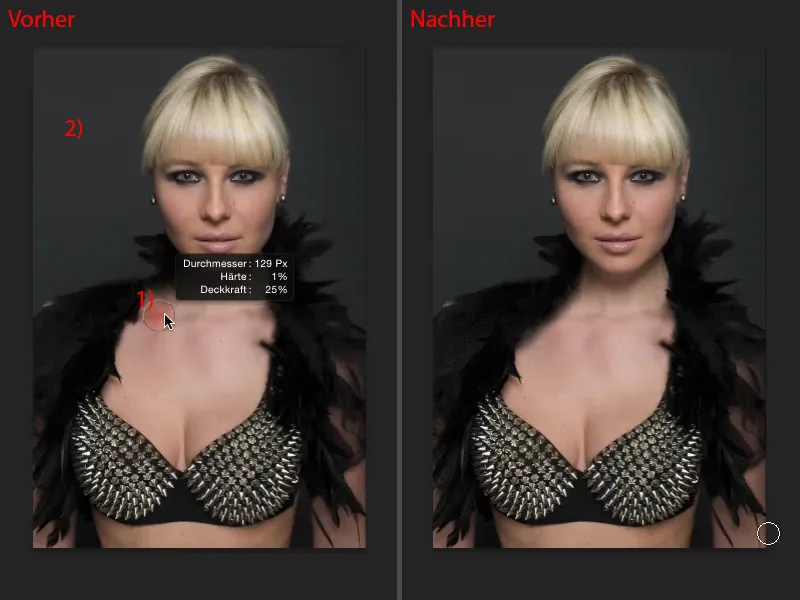
И теперь вы можете потрясти головой у дамы (красная линия для сравнения).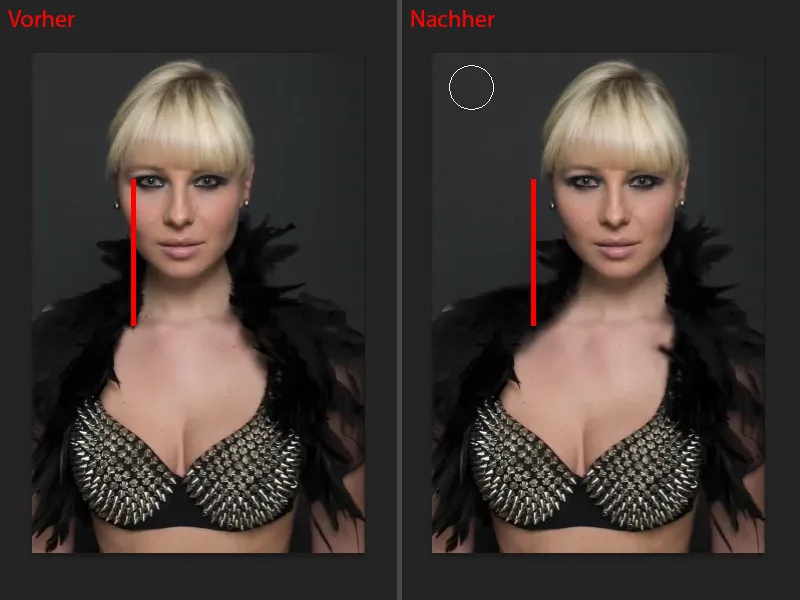
И, конечно, вы всегда можете вернуться к фильтру Искривление- (1) и снова немного сдвинуть голову назад, если это все для вас было слишком много и вы говорите: "Нет, это вообще не должно быть здесь". Тогда просто верните его обратно (2), но все еще оставьте его немного смещенным. Маска (3) остается, поэтому вы просто корректно раскрашиваете ее, затем в любое время можете двигать голову взад и вперед. Конечно же, это также очень хорошо работает с другими областями изображения. Я люблю делать это с областью плеч, если они слишком узкие или слишком широкие, тогда я просто немного перемещаю их наружу, делаю плавный переход, и вот у меня уже более широкие или более узкие плечи, бедра, что угодно - так что с этим действительно можно сделать очень, очень много. Вот так много о фильтре Искривление- - мощный инструмент, работает очень, очень быстро.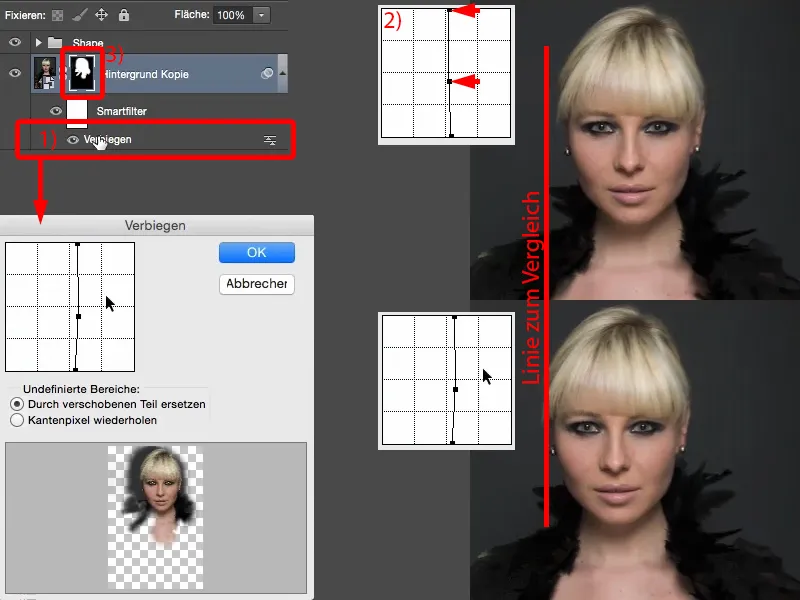
Применение фильтра Жидкости
В качестве следующего примера у меня есть фильтр Жидкость-. Я снова делаю копию слоя через Ctrl + J и сразу преобразую ее в умный объект (1), потому что я хочу в любое время иметь возможность изменить эти настройки фильтра. Вы найдете фильтр Жидкость в меню Фильтр>Жидкость… Здесь ровно два инструмента, которые я использую: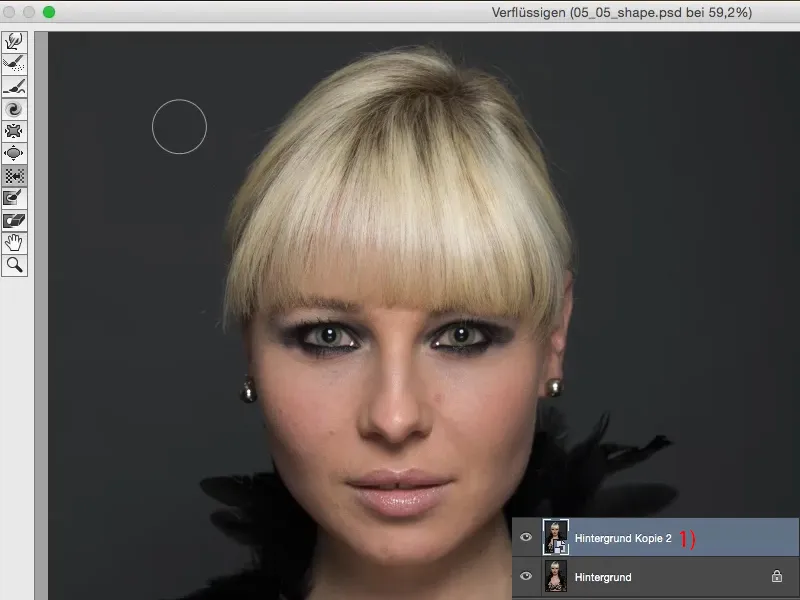
Это обычный инструмент перемещения (инструмент перемещения митцуген), с помощью которого я могу двигать пиксели в любом направлении.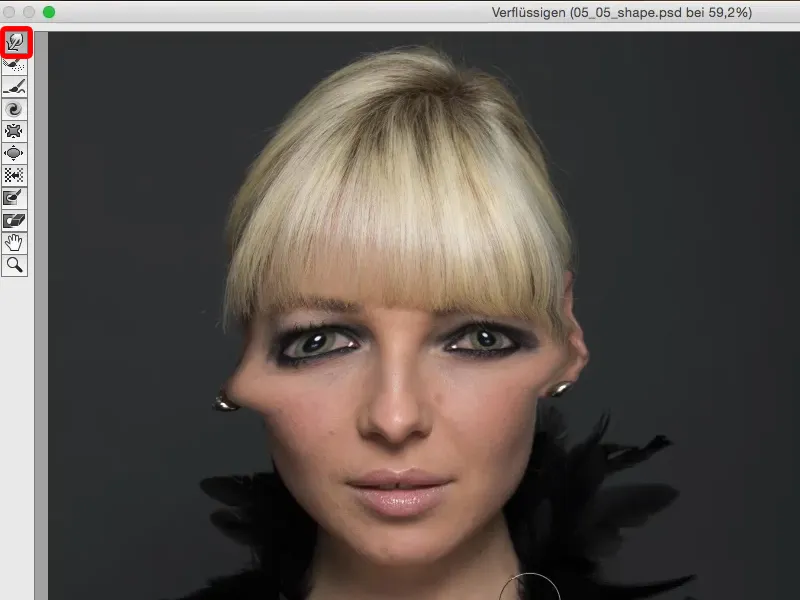
И второй - это инструмент движение влево (1). Я очень хотел бы познакомиться с человеком, который придумал все эти названия инструментов. Инструмент движение влево в начале немного необычен. Сейчас я просто потяну вниз волосы (2). Мне нужно немного увеличить давление и также плотность (3), чтобы что-то увидеть здесь. И тогда все пиксели будут сдвигаться слева направо (4). При таком названии, как движение влево, это немного странно, потому что вы ожидаете, что оно будет смещаться влево. Но если я потяну снизу вверх (стрелка под 4), вы видите: оно сдвигается влево (5). И таким образом я могу вытягивать пиксели отсюда или втягивать их обратно.
Давайте вернемся к Восстановление всех (6), чтобы вернуться к разумному виду.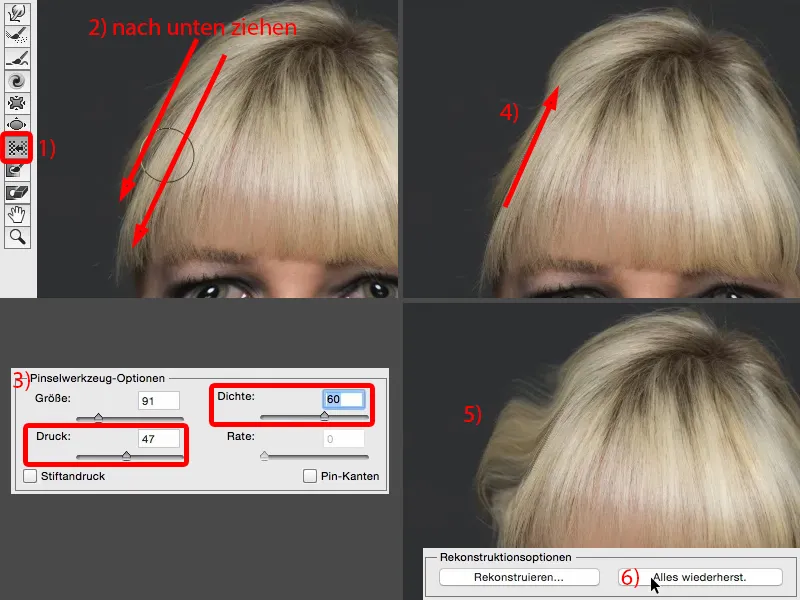
Вы также можете надувать здесь области, такие как глаза, губы (1). Все становится все красивее ... Вы также видите проблему всего этого: это настолько мощно, что вы даже с одним нажатием при низкой прозрачности уже имеете такие крупные изменения, что это уже почти слишком много. Или же вы можете сжимать вещи, например, кончик носа, ноздри (2). Да, это все здесь работает очень, очень хорошо, становится все более узким, все более комиксоподобным, но на практике я не использую это. И я не использую это потому, что для меня все происходит слишком быстро и слишком много. И если мне действительно нужно сделать что-то незначительное, например, немного втянуть кончик носа вот так, то я делаю это с помощью этого обычного инструмента перемещения (3).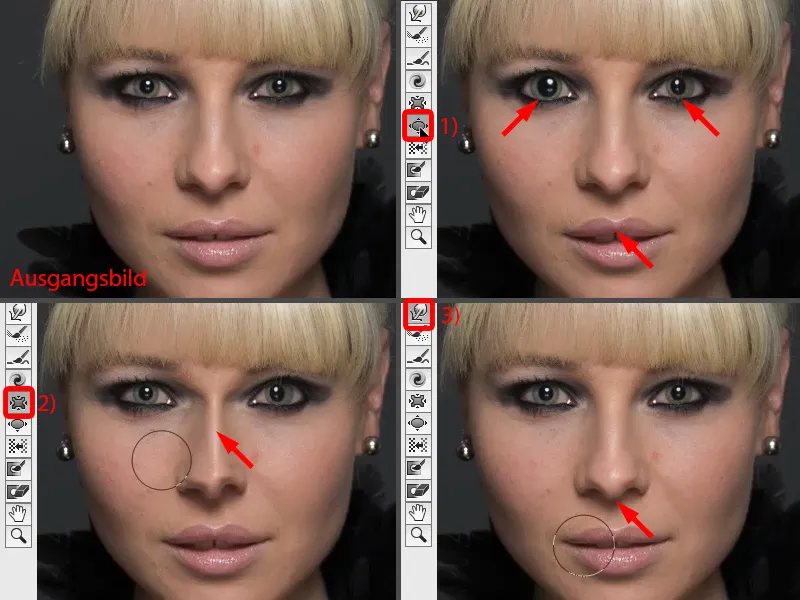
Если, например, я хочу уменьшить нос, то я беру инструмент Сдвиг влево (1). Почему именно этот грубый инструмент? Потому что с его помощью я могу проехать один раз вокруг носа (пунктирная линия у 2). Я покажу тебе это просто так - и все это с тем же Давлением (настройки в 3). Особенно, если ты работаешь с планшетом, это замечательно регулируется здесь, когда включено Нажатие стилусом. И я получаю равномерное смещение.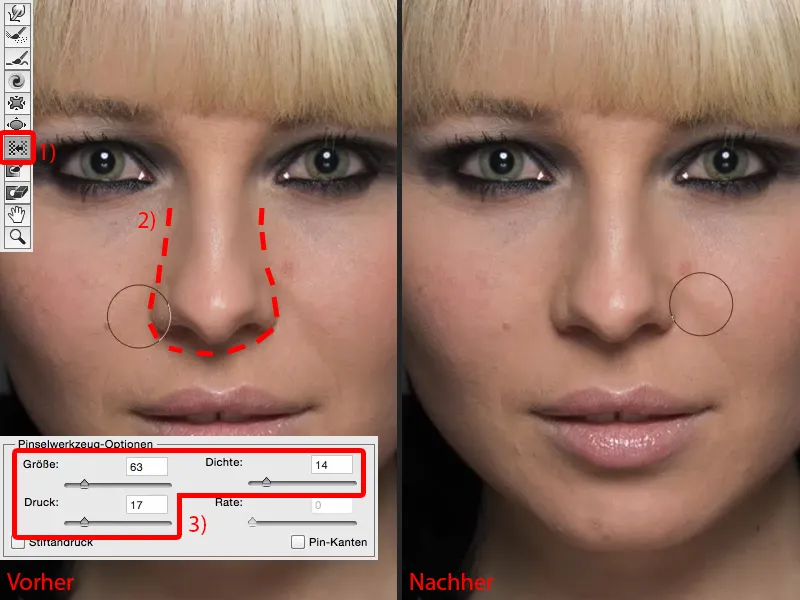
Если бы я сейчас использовала инструмент Сжатие (1), то мне пришлось бы увеличить радиус относительно большим (как на 1). И вот уже начинается: Он здесь все еще захватывает губу или что-то из глаз? И он всегда тянет это к центру. Итак, мне нужно подумать: Это центр носа (2), и здесь я просто тапну на него (3).
Но вот здесь (стрелка у 3), здесь мало что произойдет, потому что чем дальше я уйду от этого центра, тем слабее работает этот инструмент. И то же самое с инструментом Расширение. В отличие от этого: Беру инструмент Сдвиг влево и проезжаю один раз вокруг, я действительно получаю по всему носу одинаковое смещение назад, а не только один раз здесь наверху на кончике носа.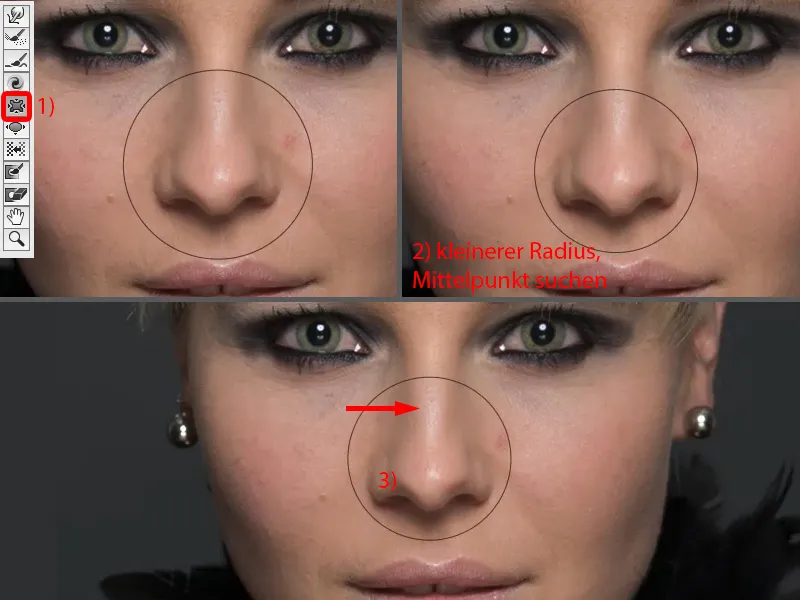
То же самое можно сделать и с губами. Если я хочу уменьшить губы в диалоге Испарить, если не сделаю это иначе, то я проезжаю один раз вокруг губы (1). Или если я хочу сделать нижнюю губу уже, я проезжаю здесь один раз слева направо, может быть еще один раз и еще раз (2).
Если я хочу измени мундштук, то я беру это инструмент (3) и тяну его здесь просто немного вниз (4).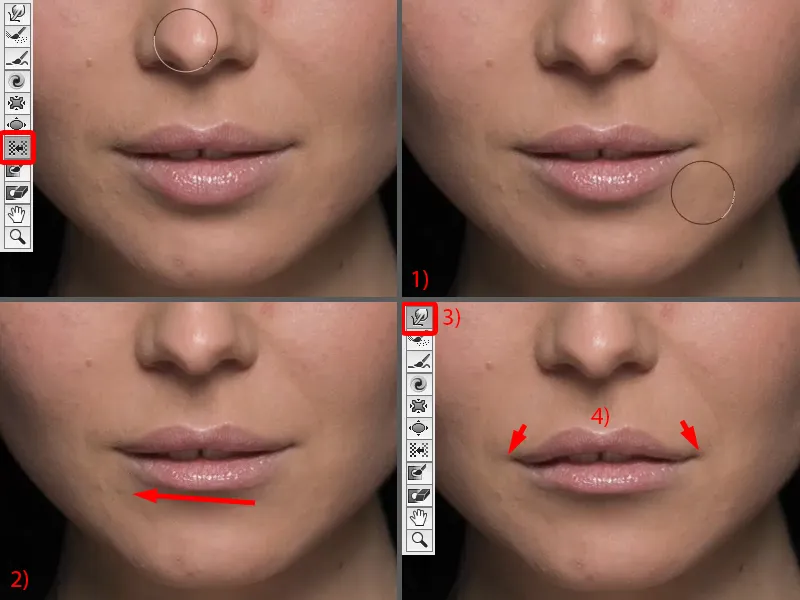
Так что вы видите: Все это очень мощное. Нужно знать, что ты делаешь. И я рекомендую поначалу, если ты хочешь сделать только небольшое изменение, например, немного втолкнуть эту сферу вниз у серьги или вот эти волоски (стрелки на изображении), то просто сдвинь это таким образом вручную с помощью этого инструмента Тащить за собой.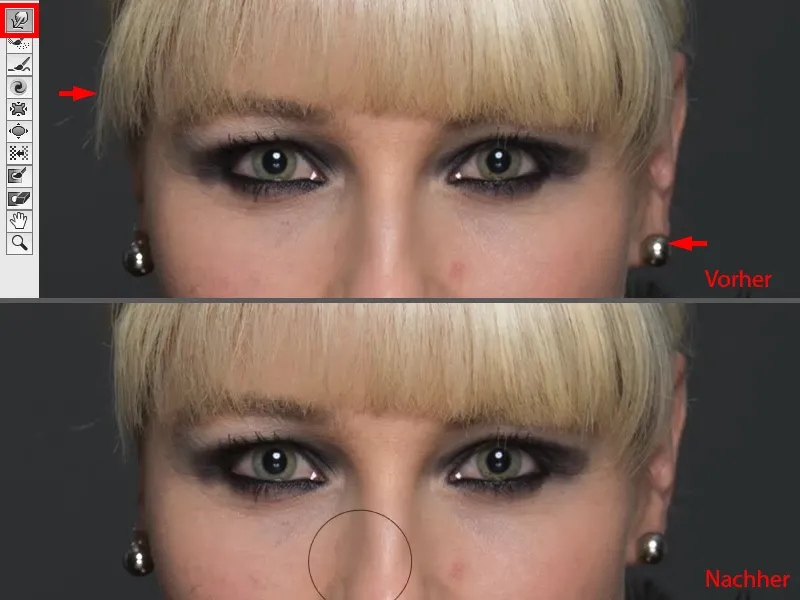
Если вы хотите изменить более крупные области, такие как глаза, губы, нос и так далее, возьмите инструмент Сдвиг влево, потому что даже если я сейчас хотела бы, чтобы этот угол был чуть уже узким (1), я просто проезжаю один раз вокруг и на другой стороне я вожу вверх один раз (2). Итак, все это очень, очень легкое, если я здесь держу Давление и Плотность относительно низкими.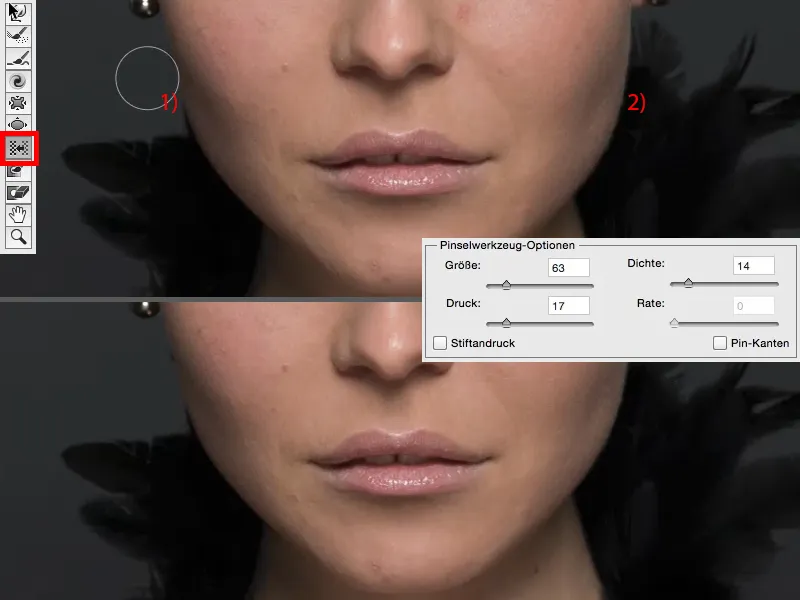
И это не приводит к такому образованию вмятин, потому что когда я делаю это с этим инструментом, я теперь толкаю здесь кусочек, там кусочек и там кусочек (стрелки на изображении) … и у меня никогда не получится такой хорошей, ровной линии, это всегда выглядит странно. Это всегда выглядит как Испарение, а это точно не должно выглядеть как Испарение. Так что все это можно сделать с помощью диалогового окна Испарить здесь.
Применение фильтра Деформации
Далее я покажу еще один способ, и это фильтр Деформации. Я не включила сюда диалоговое окно Испарить, потому что ты уже видел это достаточно. У меня есть мой Смарт-объект (1), я еще раз перехожу в группу Фильтры деформации и выбираю фильтр Деформация. По умолчанию он делает забавные вещи. Это как мега-рыбий глаз или он все тянет внутрь (3). Это можно использовать как креативный эффект, по умолчанию все строится на 100 %, что мне очень нравится.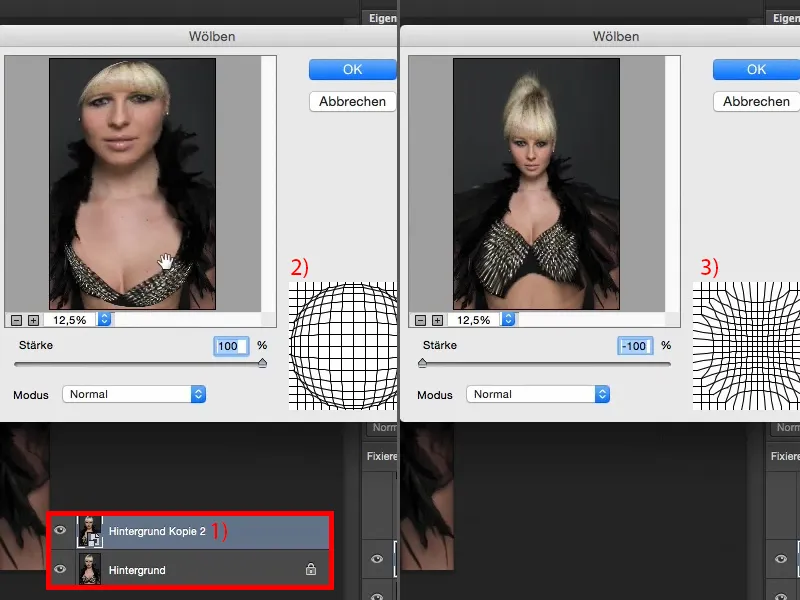
Можно также перевести это в нулевое положение (1). И теперь у меня есть возможность использовать здесь режим Нормальный, Горизонтальный или Вертикальный (2). Режим Нормальный, хорошо, я могу чуть втянуть лицо (3), но это выглядит не очень хорошо.
И кто в нашем обществе хотел бы быть сделанным толще (4)? Обычно никто. Так что оставим это так (1), …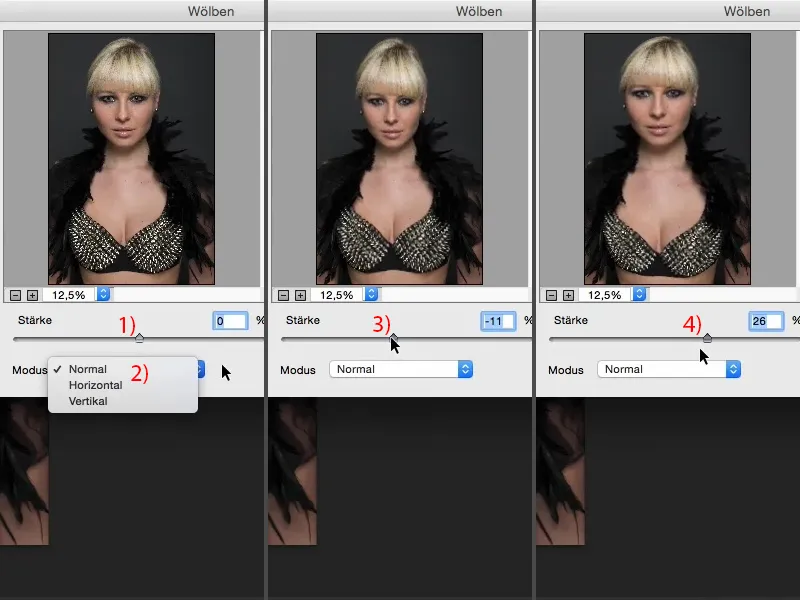
… но я могу здесь очень хорошо сделать что-нибудь горизонтальное и вертикальное. Я могу сделать здесь вертикальное и горизонтальное сужение. Я сейчас поставлю минус 12 % для Горизонтального (1) и говорю: OK (2).
И затем я снова беру фильтр и сейчас перехожу к Вертикальному. И здесь я могу сужать лицо (3) или растягивать (4).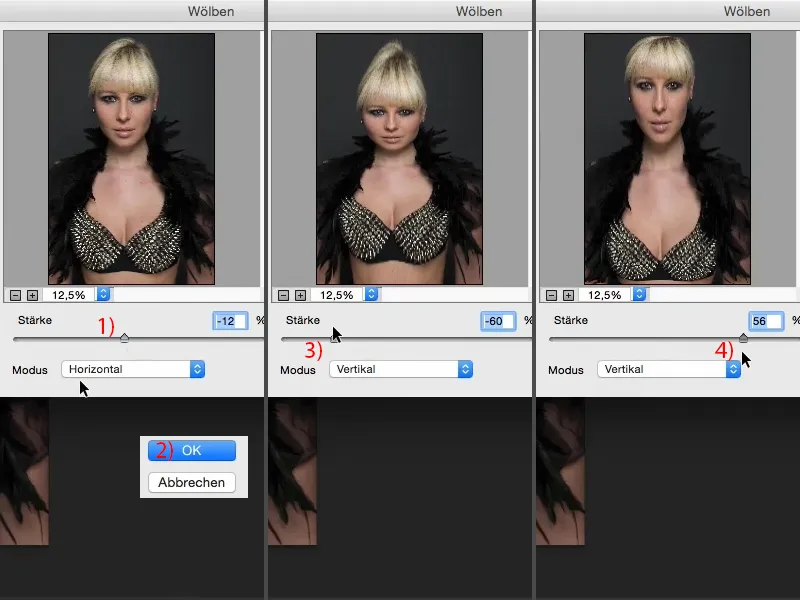
Мне не следует делать слишком много, я должен делать ровно столько, чтобы обычный наблюдатель не заметил бы этого. И иногда я иду примерно на 11 % и подтверждаю нажатием ОК.
Сейчас я протянул изображение дважды через два умных фильтра, один раз кривую, горизонтально и вертикально (после-изображение). Конечно, ты также можешь делать что-то очень деструктивное, просто идешь и говоришь: "Я трансформирую всю картину и тяну ее вверх и вниз." Но это уже другой эффект, потому что в тот момент, когда ты тянешь сюда и туда или уменьшаешь, тебе уже нужно обрезать свою картину. И это не нужно делать с фильтром кривой. Поэтому я всегда предпочел бы этот метод в любое время.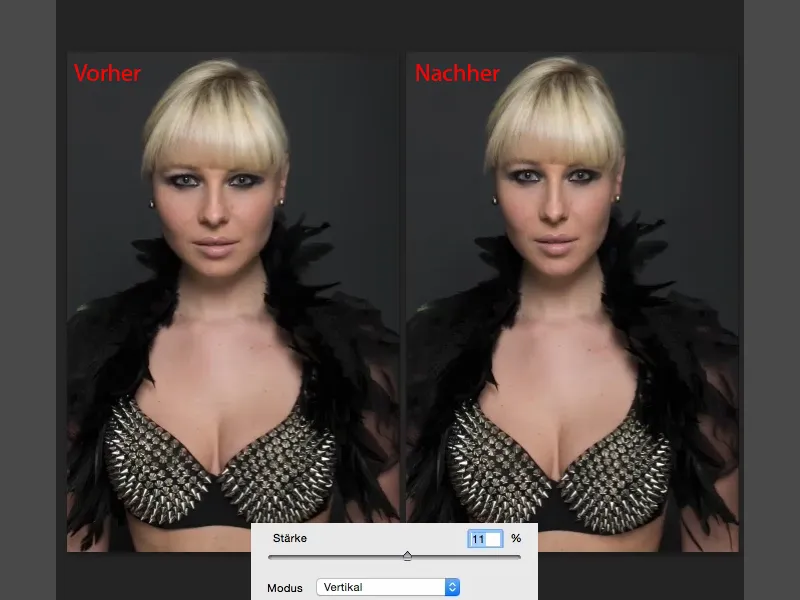
Резюме
Итак, вот три очень мощные техники, если вы хотите воздействовать на форму, облик человека, портрета или полноростовую фотографию. Самым мощным по-прежнему, на мой взгляд, является диалоговое окно Жидкость, потому что здесь, в конечном итоге, я могу действительно создать совершенно новых людей. Затем у меня есть функция кривая, которая очень тонкая. И я думаю, что кривая - это такая функция, когда у меня есть портрет и человек должен немного похудеть и казаться немного выше, то я бы сделал это, потому что даже обычный наблюдатель обычно не заметит этого. А с функцией Искривление я могу действительно изменить большие области поверхности, изменить позицию и легко вернуть их обратно на изображение через мягкую маску.
Поэтому я рекомендую тебе использовать эти три способности. Ты также можешь комбинировать их, как сейчас в этом примере. Тебе не нужно ограничиваться одним, ты также можешь применять всё это через маски, необходимо точно в нужных местах на твоем изображении.